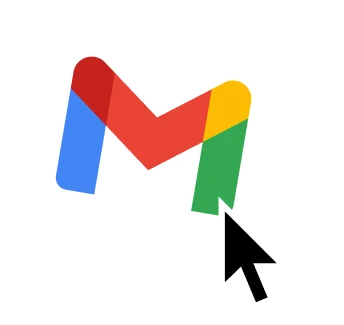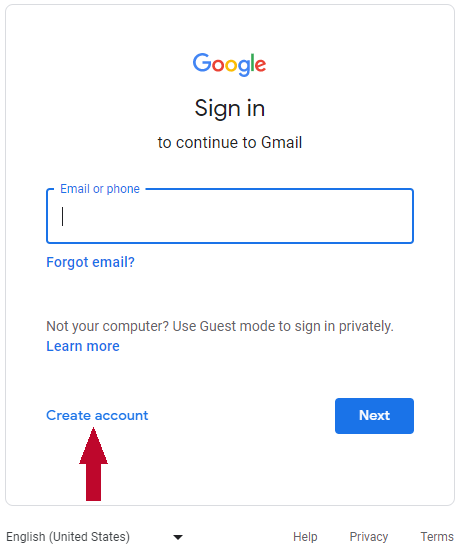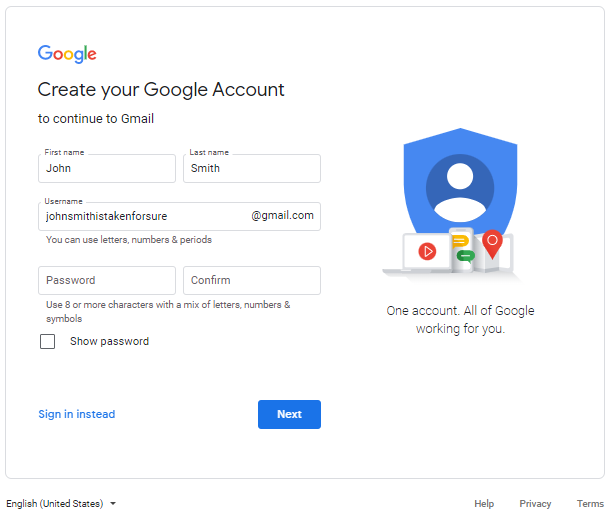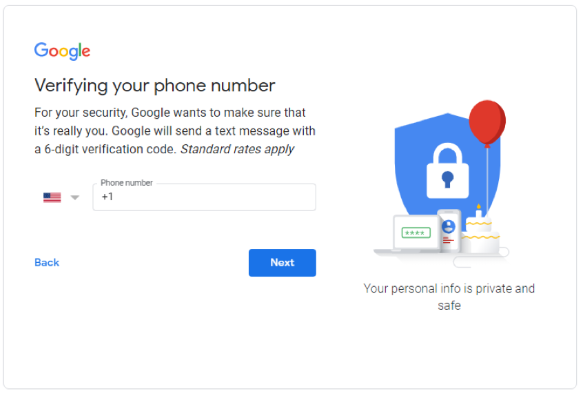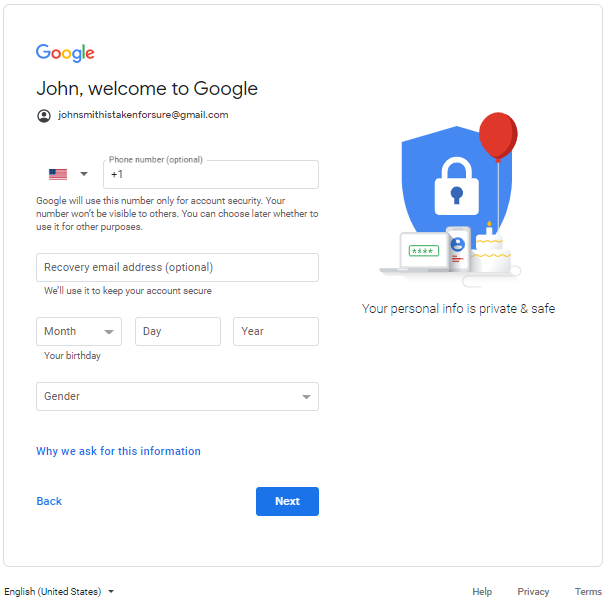Vous souhaitez créer un nouveau compte Gmail ? Vous êtes au bon endroit. En 2025, Gmail reste le fournisseur d’e-mail le plus populaire, avec une suite de fonctionnalités puissantes qui en font un choix de premier plan, tant pour un usage personnel que professionnel.
Dans ce guide étape par étape, nous allons vous montrer comment créer un compte Gmail en quelques minutes. En bonus, vous découvrirez nos conseils pour personnaliser votre boîte de réception, éviter les erreurs fréquentes lors de l’inscription, et tirer le meilleur parti de Gmail.
Pourquoi choisir Gmail ?
✅ 15 Go de stockage gratuit – Un espace suffisant pour stocker vos e-mails, pièces jointes et fichiers pendant des années.
✅ Rapide, léger et basé sur le navigateur – Accédez à votre boîte de réception depuis n’importe quel appareil, sans temps d’installation.
✅ Fiabilité exceptionnelle – Les serveurs distribués de Google garantissent une disponibilité proche de 100 %.
✅ Organisation intelligente de la boîte de réception – Utilisez des libellés, filtres et vues personnalisées pour garder vos e-mails bien rangés.
✅ Protection anti-spam de haut niveau – Le filtre anti-spam intelligent de Google bloque les messages indésirables avant qu’ils n’atteignent votre boîte.
✅ Recherche ultra-rapide – Trouvez n’importe quel e-mail instantanément grâce à la technologie de recherche avancée de Google.
✅ Gérez plusieurs comptes au même endroit – Ajoutez vos comptes Hotmail, Yahoo ou autres pour une gestion centralisée.
✅ Intégration transparente avec Google – Fonctionne en parfaite synergie avec Google Drive, Agenda, Meet et Docs.
✅ Débloquez tout le potentiel de Gmail avec des extensions – Suivi des e-mails, relances automatiques, personnalisation en masse grâce à des outils tiers.
Et surtout :
❤️ C’est gratuit.
Prêt à créer votre compte Gmail ? C’est parti !
Conditions requises pour créer un compte Gmail
Avant de commencer, assurez-vous de réunir les éléments suivants :
- Connexion internet stable – Gmail est un service en ligne nécessitant une connexion fiable.
- Âge minimum de 13 ans – Google impose une limite d’âge selon les pays.
- Nom d’utilisateur unique – Si votre adresse est déjà prise, Google proposera des alternatives.
- Mot de passe solide – Au moins 8 caractères, incluant majuscules, minuscules, chiffres et symboles.
Une fois prêt, passons à la création !
Comment créer un nouveau compte Gmail
Créer un compte Gmail est simple et rapide. Suivez ces étapes :
Étape 1 – Accédez à la page d’inscription Gmail
- Ouvrez votre navigateur et rendez-vous sur la page de création de compte Google.
- Cliquez sur Créer un compte, puis choisissez Personnel, Pour votre enfant, ou Professionnel.
Étape 2 – Remplissez vos informations personnelles
- Saisissez votre prénom et nom tels qu’ils apparaîtront dans vos e-mails.
- Choisissez votre adresse Gmail. Si elle n’est pas disponible, Google suggérera des alternatives.
- Créez un mot de passe de 8 caractères minimum, avec lettres, chiffres et symboles.
- Confirmez le mot de passe.
- Cliquez sur Suivant.
Étape 3 – Vérifiez votre numéro de téléphone
Pour renforcer la sécurité, Google peut demander une vérification par SMS :
- Entrez un numéro mobile valide.
- Cliquez sur Suivant pour recevoir un code à 6 chiffres par SMS.
- Saisissez le code reçu.
- Cliquez sur Vérifier.
Pourquoi ? Cela permet d’éviter les comptes frauduleux et d’assurer la récupération en cas de problème.
Étape 4 – Configurez les options de récupération
Fournissez ensuite une adresse e-mail de secours, vos coordonnées et éventuellement votre genre (optionnels mais recommandés) :
- Saisissez une adresse de récupération.
- Ajoutez un numéro de téléphone de secours si vous ne l’avez pas déjà fait.
- Cliquez sur Suivant.
Pourquoi ? Ces informations facilitent la récupération en cas de perte d’accès et alertent en cas d’activité suspecte.
Étape 5 – Acceptez les conditions et la politique Google
Avant de terminer :
- Lisez les Conditions d’utilisation et la Politique de confidentialité.
- Cliquez sur J’accepte.
- Ajustez vos préférences publicitaires et de partage si besoin.
Votre compte est maintenant créé ! 🎉
Étape 6 – Personnalisez votre boîte Gmail
Votre compte est prêt : personnalisez-le :
- Choisissez un affichage (Défaut, Compact, Confortable).
- Activez le mode sombre sous Paramètres > Thème.
- Organisez vos onglets (Principal, Réseaux sociaux, Promotions) sous Paramètres > Boîte de réception.
- Ajoutez une signature via Paramètres > Général > Signature.
- Activez les raccourcis clavier sous Paramètres > Avancés.
- Installez des extensions comme Mailmeteor ou Grammarly.
Votre Gmail est prêt à l’emploi ! 🚀
Comment se connecter à votre nouveau compte Gmail
- Ouvrez Gmail.com ou l’application Gmail.
- Cliquez sur Connexion, saisissez votre adresse et mot de passe, puis validez.
- Si la validation à deux étapes est activée, suivez les instructions (SMS, notification, code de secours).
Vous êtes maintenant connecté !
Problèmes fréquents lors de la création (et solutions)
❌ « Ce nom d’utilisateur est déjà pris »
- Ajoutez des chiffres ou un suffixe ([email protected]).
- Testez des variantes de votre nom ([email protected]).
❌ « Ce numéro a déjà été utilisé trop souvent »
- Utilisez un autre numéro.
- Essayez sans numéro, si l’option est disponible.
- Supprimez un ancien compte lié à ce numéro.
❌ « Quelque chose s’est mal passé »
- Réessayez plus tard.
- Videz cache et cookies.
- Essayez sur un autre réseau ou appareil.
❌ « Google n’a pas pu vérifier que c’est bien vous »
- Changez de connexion internet.
- Vérifiez les coordonnés de récupération.
- Utilisez un appareil déjà utilisé pour un compte Google.
❌ « Vous devez avoir au moins 13 ans »
- Corrigez la date de naissance si elle est erronée.
- Pour un enfant, passez par Google Family Link.
❌ « Votre compte a été désactivé »
- Faites appel via la page de récupération Google.
- Évitez de créer plusieurs comptes trop rapidement.
Conseils pour choisir une bonne adresse Gmail
Optez pour une adresse :
- Professionnelle et mémorable si elle sera partagée.
- Lisible : évitez les mélanges aléatoires.
- Exemple : [email protected]
Si elle est déjà utilisée :
- Essayez des variantes : [email protected], [email protected], [email protected].
Gmail ignore les points dans l’adresse : john.smith est équivalent à johnsmith.
Comment tirer le meilleur parti de Gmail
1. Organisez votre boîte avec des libellés
Créez des dossiers et libellés colorés pour vos e-mails :
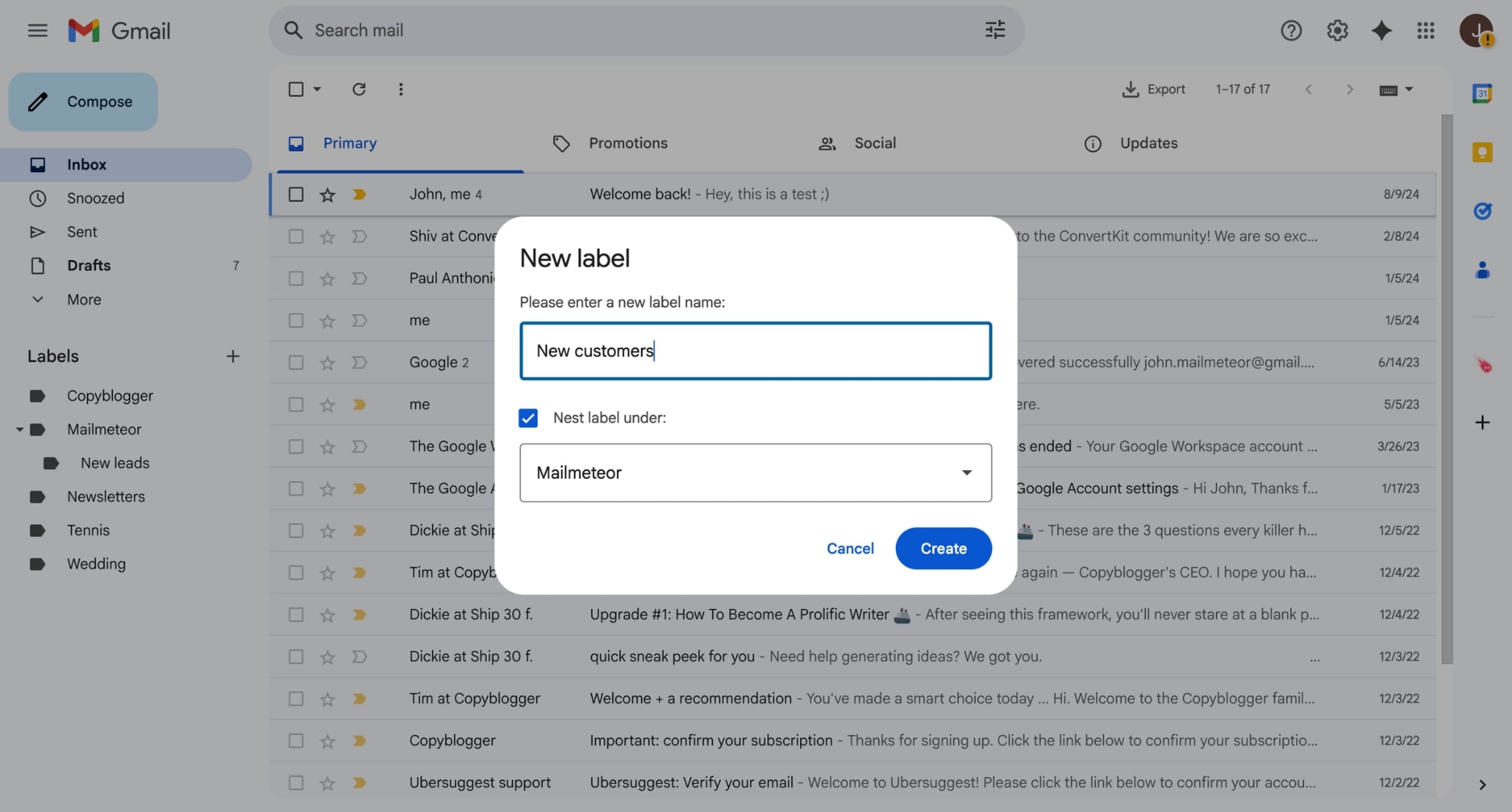
Pour créer un libellé :
- Allez dans le menu de gauche.
- Cliquez sur Plus > Créer un libellé.
- Nommez-le et validez.
2. Activez Annuler l’envoi
Envoyer un e-mail trop tôt ? Gmail permet de le rappeler sous 30 s :
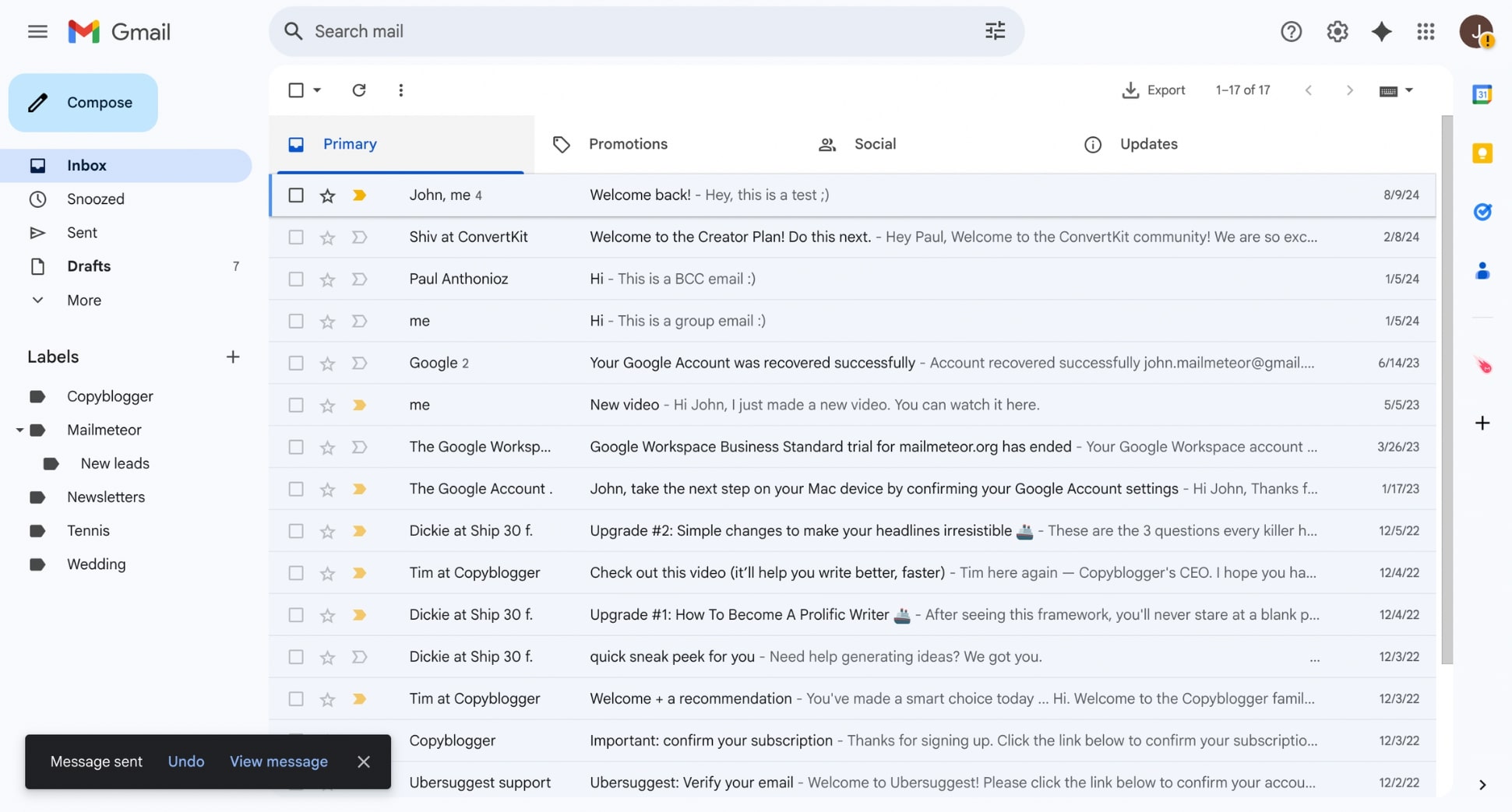
Pour activer :
- Allez dans Paramètres > Général.
- Trouvez la section Annuler l’envoi.
- Choisissez un délai (jusqu’à 30 s).
3. Programme vos e-mails
Envie d’envoyer plus tard ? Utilisez la planification intégrée :
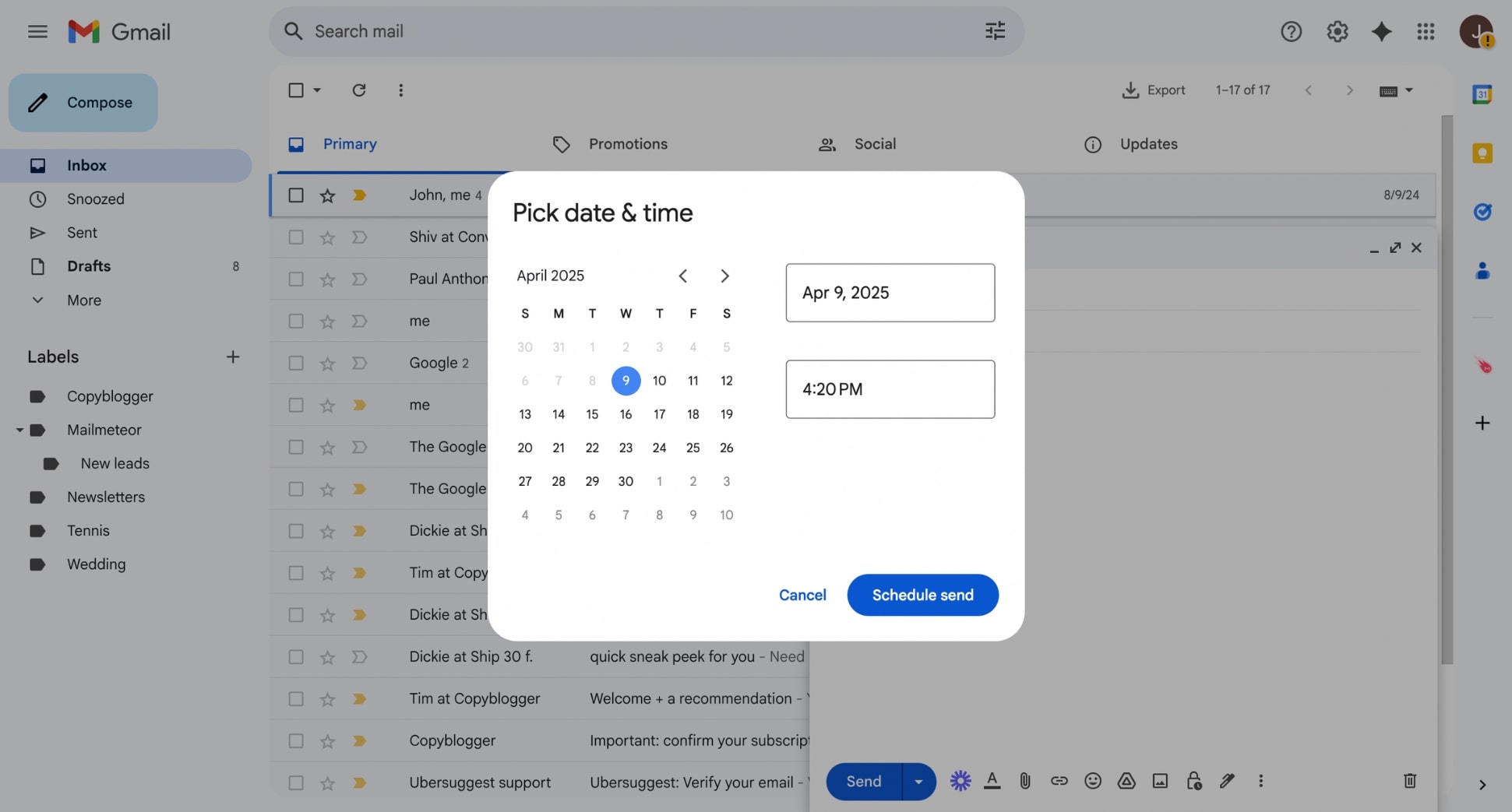
Pour planifier :
- Rédigez le mail.
- Cliquez sur la flèche près de Envoyer.
- Choisissez Programmation d’envoi et une date.
4. Gérez plusieurs adresses depuis Gmail
Envoyez des mails depuis différents comptes :
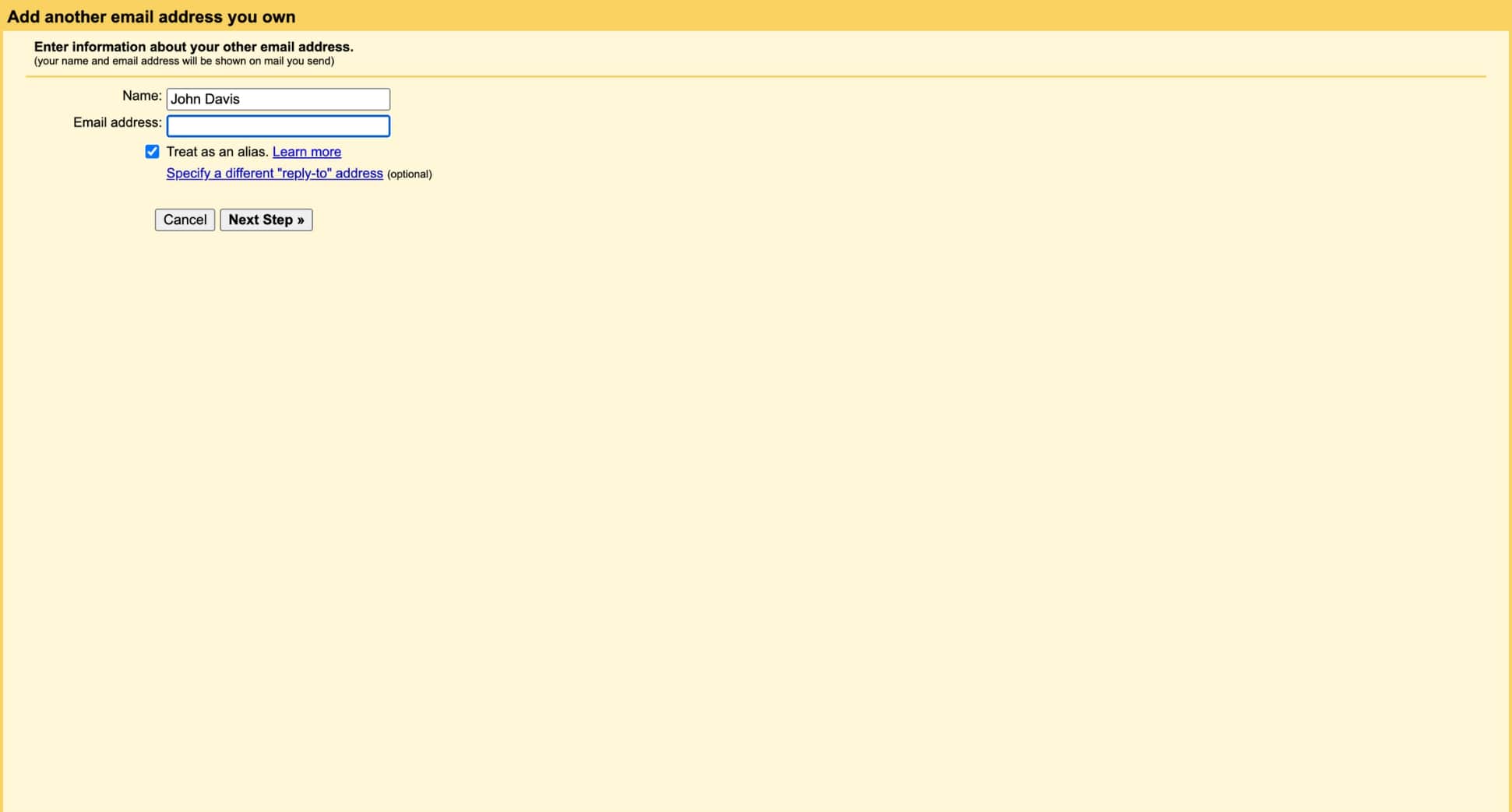
Pour ajouter une adresse :
- Paramètres > Comptes et importation.
- Dans Envoyer en tant que, cliquez sur Ajouter une autre adresse.
- Suivez les instructions.
5. Suivi d’e-mails, IA et plus
Boostez Gmail avec Mailmeteor :
- Suivi en temps réel des ouvertures et clics.
- Mail merge pour personnaliser en masse.
- Rédaction IA rapide.
- Relances automatiques.
- Recherche & exportation avec un clic.
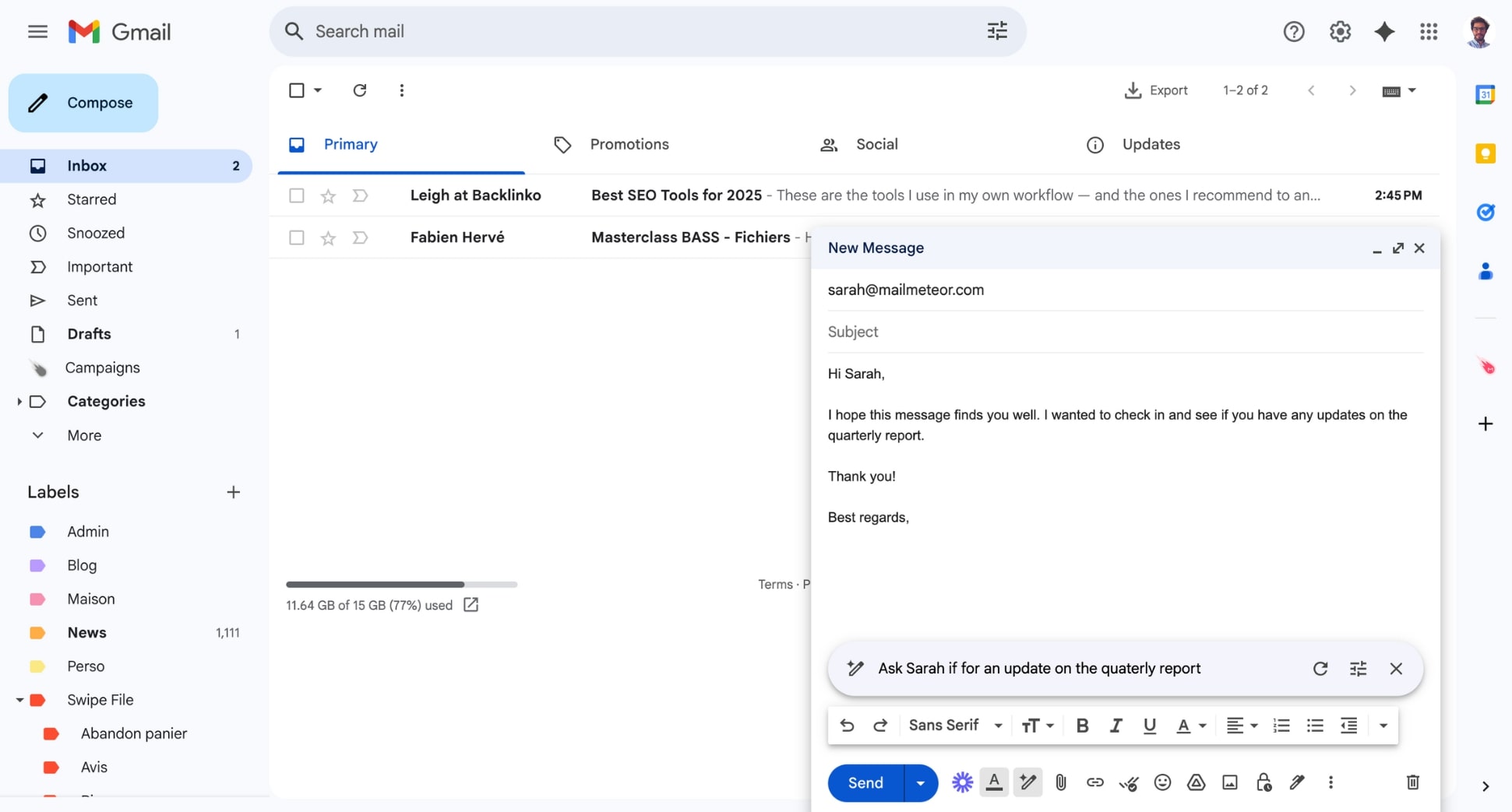
Notre version gratuite permet d’envoyer 50 e-mails personnalisés par jour. Installez Mailmeteor pour Gmail et boostez votre productivité. 🚀
FAQs
Puis-je créer plusieurs comptes Gmail ?
Oui ! Google permet de gérer plusieurs comptes. Allez sur votre profil dans Gmail et cliquez sur Ajouter un autre compte.
Puis-je créer un compte sans numéro de téléphone ?
Cela devient compliqué. Gmail demande souvent une vérification par SMS. Parfois, vous pouvez :
- Utiliser un e-mail de récupération à la place.
- Passer par l’application mobile.
- Créer un compte sur un appareil ou IP non lié.
Gmail est-il gratuit ?
Oui. Vous bénéficiez de :
- 15 Go de stockage offerts (Gmail, Drive, Photos).
- Outils Google (Docs, Sheets, Agenda…).
- Filtres anti-spam et sécurité.
Besoin de plus ? Passez à Google Workspace (à partir de 6 $/mois/utilisateur).
Puis-je avoir 2 adresses sur un même compte ?
Oui ! Vous pouvez :
- Créer des alias ([email protected]).
- Ajouter une adresse alternative à Gmail.
- Utiliser un domaine personnalisé avec Google Workspace.
Comment créer un autre compte si j’en ai déjà un ?
- Cliquez sur votre avatar.
- Sélectionnez Ajouter un autre compte, puis Créer un compte.
- Suivez les étapes habituelles (infos, SMS, conditions).
- Basculez facilement entre comptes via votre profil.
Puis-je supprimer un compte Gmail ?
Oui, mais la suppression est définitive : tous les e-mails et l’adresse seront perdus.
Pour supprimer :
- Accédez aux paramètres du compte Google.
- Allez à Données et confidentialité.
- Sous Télécharger ou supprimer vos données, choisissez Supprimer un service Google.
- Cliquez sur la poubelle à côté de Gmail.